Η αποστολή εικόνων στο Signal είναι μια εύκολη δουλειά. Απλώς ανοίγετε την επαφή και πατάτε το εικονίδιο της κάμερας. Επιλέγετε είτε να τραβήξετε μια νέα φωτογραφία είτε να επιλέξετε μία από τη συλλογή της συσκευής σας. Αφού επιλέξετε την εικόνα σας, το Signal σας δίνει την επιλογή να την επεξεργαστείτε. Υπάρχει πάντα περιθώριο βελτίωσης στην εικόνα, αλλά ας δούμε τι επιλογή επεξεργασίας έχει να προσφέρει το Signal.
Πώς να επεξεργαστείτε και να προσαρμόσετε μια εικόνα στο σήμα
Έχετε επιλέξει την εικόνα που θέλετε να στείλετε. Τώρα, ήρθε η ώρα να το συντονίσετε λίγο πριν το στείλετε. Ωστόσο, εάν θέλετε να προσθέσετε άλλη εικόνα, μπορείτε πάντα να πατήσετε το σύμβολο συν κάτω αριστερά. Για να αφαιρέσετε μια εικόνα που προσθέσατε, πατήστε στο X.
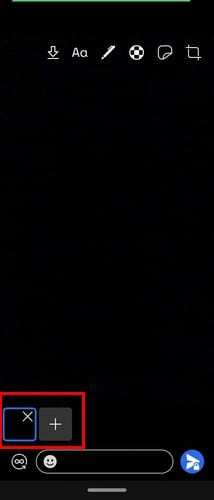
Στην κορυφή, θα δείτε διάφορα εργαλεία επεξεργασίας που μπορείτε να χρησιμοποιήσετε. Το βέλος που δείχνει προς τα κάτω σάς επιτρέπει να αποθηκεύσετε την εικόνα στη συλλογή της συσκευής σας. Πατήστε στην επιλογή Κείμενο για να πληκτρολογήσετε κάτι και χρησιμοποιήστε το ρυθμιστικό για να αλλάξετε το χρώμα του κειμένου. Μπορείτε είτε να χρησιμοποιήσετε το ρυθμιστικό είτε να πατήσετε το χρώμα που θέλετε να χρησιμοποιήσετε. Για να διαγράψετε τα πάντα, πατήστε στο εικονίδιο του κάδου απορριμμάτων.
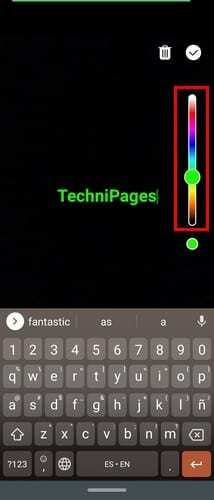
Για να σχεδιάσετε πάνω στην εικόνα, πατήστε στο εικονίδιο με το μολύβι και επιλέξτε το χρώμα χρησιμοποιώντας το ρυθμιστικό στο πλάι. Προσαρμόστε το πάχος του μολυβιού, πατήστε στο εικονίδιο του μολυβιού. Υπάρχουν μόνο δύο επιλογές από τώρα, αλλά ελπίζουμε ότι σύντομα θα προστεθούν περισσότερες επιλογές. Για να διαγράψετε ό, τι έχετε σχεδιάσει προηγουμένως, μπορείτε να πατήσετε το βέλος που δείχνει προς τα πίσω. Όταν ολοκληρώσετε τη δημιουργία του αριστουργήματός σας, πατήστε το σημάδι επιλογής.
Καλλιέργεια
Στο επάνω μέρος, θα δείτε επίσης μια επιλογή για να περικόψετε την εικόνα σας και να την γυρίσετε και στα πλάγια. Η επιλογή στο πλάι θα το γυρίσει προς τις άλλες κατευθύνσεις.

Όταν ολοκληρώσετε την περικοπή της εικόνας σας, πατήστε το σημάδι επιλογής επάνω δεξιά. Είναι επίσης δυνατή η προσθήκη αυτοκόλλητων. Στα αριστερά του εικονιδίου περικοπής, θα δείτε το εικονίδιο αυτοκόλλητου. Πατήστε πάνω του και επιλέξτε το αυτοκόλλητο σας. Στην αρχή, το αυτοκόλλητο θα είναι μικροσκοπικό, αλλά μπορείτε να προσαρμόσετε το μέγεθος ώστε να καταλαμβάνει ολόκληρη την οθόνη.

Το εικονίδιο που μοιάζει με μπάλα ποδοσφαίρου είναι να θολώνει τα πρόσωπα. Πατήστε πάνω του και ενεργοποιήστε την επιλογή Blue faces στο κάτω μέρος. Σχεδιάστε οπουδήποτε για να θολώσετε το πρόσωπο ή οτιδήποτε άλλο. Όταν τελειώσετε, μην ξεχάσετε να πατήσετε το σημάδι επιλογής για να αποθηκεύσετε τις αλλαγές σας. Όταν είστε έτοιμοι να στείλετε την εικόνα, πατήστε το κουμπί αποστολής κάτω δεξιά.
Όσο περισσότερες επιλογές έχετε, τόσο το καλύτερο, αλλά όσον αφορά την επεξεργασία, αυτό είναι το μόνο που έχει να προσφέρει το σήμα προς το παρόν. Ίσως με την αυξανόμενη δημοτικότητά του, το Signal να φέρει περισσότερες επιλογές επεξεργασίας στην εφαρμογή.
συμπέρασμα
Όταν στέλνετε φωτογραφίες, θέλετε να φαίνονται όσο το δυνατόν καλύτερες. Επεξεργάζεστε όσο το δυνατόν περισσότερο μέχρι να είναι σωστά. Όταν η εφαρμογή που χρησιμοποιείτε δεν διαθέτει όλα τα εργαλεία που χρειάζεστε, καταλήγετε να χρησιμοποιείτε μια εφαρμογή τρίτου κατασκευαστή, αλλά το Signal προσφέρει αξιοπρεπείς επιλογές. Ποιες επιλογές επεξεργασίας θα θέλατε να δείτε στο μέλλον; Ενημερώστε με στα σχόλια παρακάτω.